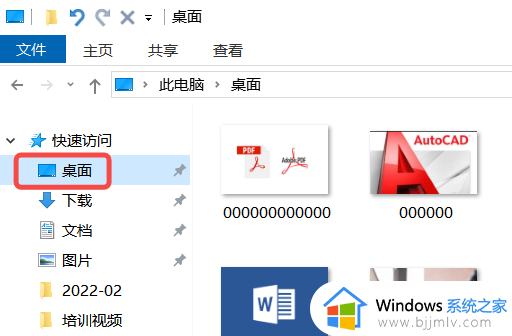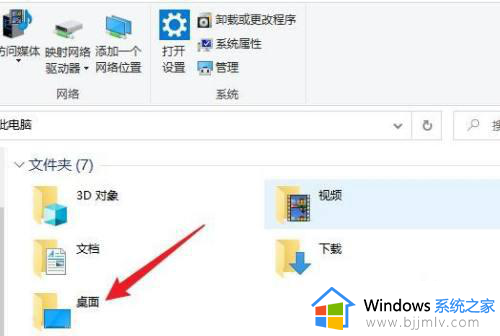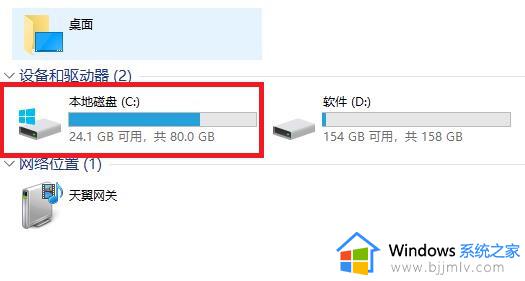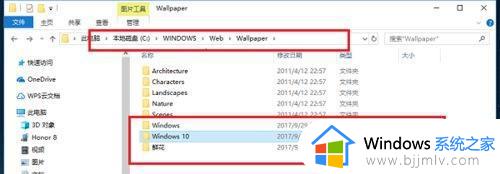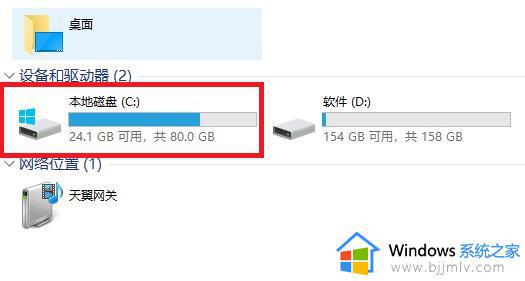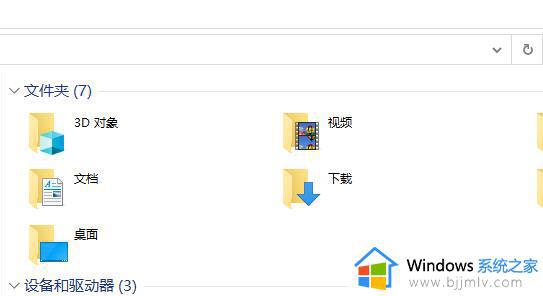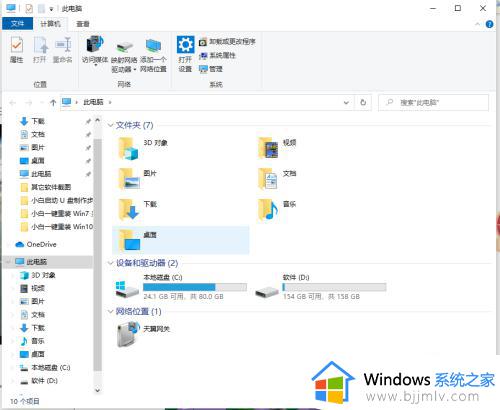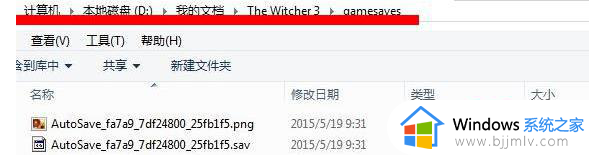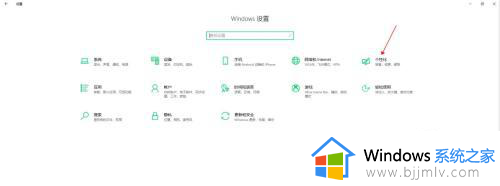win10的桌面文件夹在哪里打开 win10桌面在哪个文件夹里面
更新时间:2023-04-03 10:01:49作者:runxin
通常情况,在win10电脑中桌面文件夹基本上也都是保存在系统盘中,而且用户在电脑上下载文件时也都会默认安装在桌面文件夹里,因此一些用户就想要打开win10系统桌面文件夹来进行清理,可是win10的桌面文件夹在哪里打开呢?这里小编就给大家介绍一下win10桌面在哪个文件夹里面。
具体方法:
1、首先,我们双击启动此电脑。

2、接下来我们进入C盘文件目录。
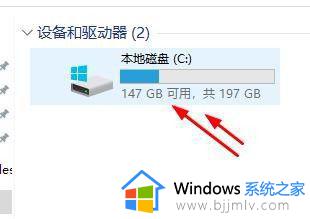
3、然后我们找到Users文件夹。
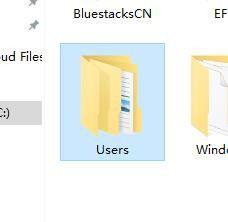
4、然后我们点击第一个文件夹按钮。
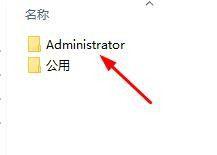
5、然后我们进入Desktop就可以了。
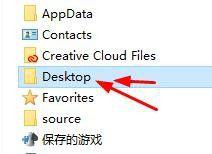
6、或者我们可以直接点击此按钮,直接跳转。
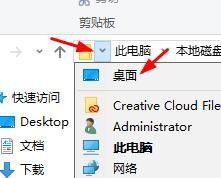
上述就是小编告诉大家的关于win10桌面在哪个文件夹里面了,如果有不了解的用户就可以按照小编的方法来进行操作了,相信是可以帮助到一些新用户的。